- Yazar Jason Gerald [email protected].
- Public 2024-01-15 08:25.
- Son düzenleme 2025-01-23 12:50.
Bu wikiHow makalesi sana Android cihazınızın ana ekranından ve uygulama çekmecesinden uygulamaları nasıl gizleyeceğinizi öğretir. Modern bir model Samsung, OnePlus, Huawei veya LG telefon veya tablet kullanıyorsanız, cihazınızın ayarlar menüsünden uygulamaları kolayca gizleyebilirsiniz. Farklı bir model kullanıyorsanız uygulamaları gizlemek için Nova Launcher gibi üçüncü taraf bir araca ihtiyacınız olabilir. Hiç kullanmadığınız varsayılan uygulamaları görmek istemiyorsanız, ayarlar menüsünden bunları devre dışı bırakabilirsiniz.
Adım
Yöntem 1/6: Samsung Cihazlarda Uygulamaları Gizleme
Adım 1. Cihaz ayarları menüsünü açın (“Ayarlar”)
Bu menü, sayfa/uygulama çekmecesinde bir dişli simgesiyle gösterilir.
Bu yöntem, Android Pie (Android 9.0) veya sonraki bir işletim sistemini çalıştıran Samsung Galaxy telefonların ve tabletlerin ana ekranından ve çekmecesinden uygulamaları gizleyecektir
Adım 2. Ekran'a dokunun
Bu seçenek yeşil bir dişli simgesiyle gösterilir.
Adım 3. Ana Ekran'a dokunun
Adım 4. Aşağı kaydırın ve Uygulamaları gizle'yi seçin
Bu seçenek sayfanın altındadır.
Adım 5. Gizlemek istediğiniz uygulamanın simgesine dokunun
İsterseniz bazı simgeleri gizleyebilirsiniz.
Adım 6. Bitti'ye dokunun
Ekranın alt kısmındadır. Seçilen uygulama simgeleri artık ana ekrandan ve uygulama çekmecesinden gizlenecektir.
“seçeneğine erişerek gizli uygulamaları tekrar gösterebilirsiniz. Uygulamaları gizle ” ve ekranın üst kısmındaki kutudaki gizli uygulama simgesinin seçimini kaldırın.
Yöntem 2/6: OnePlus Cihazlarındaki Uygulamaları Gizleme
Adım 1. Uygulama çekmecesini açın
Ana ekranı yukarı kaydırarak açabilirsiniz.
Bu yöntem, OnePlus cihazlarının ana ekranından ve uygulama çekmecesinden uygulamaları silmeye gerek kalmadan gizleme olayını size gösterecektir
Adım 2. “Gizli Alan” klasörüne erişmek için ekranı sağa doğru kaydırın
Bu özel alanda, uygulama çekmecesinde görmek istemediğiniz uygulamaları saklayabilirsiniz.
Adım 3. + öğesine dokunun
Ekranın sağ üst köşesindeki bir artı işaretidir.
Adım 4. Gizlemek istediğiniz uygulamaları seçin
İstediğiniz kadar uygulamayı gizleyebilirsiniz.
Adım 5. Şifreyi etkinleştirin (isteğe bağlı)
"Gizli Alan" klasörüne kimsenin erişmesini istemiyorsanız, ekranın sağ üst köşesindeki üç nokta simgesine dokunun ve " Şifreyi Etkinleştir " Seçildiğinde, içindeki uygulamaları görüntülemek için bir PIN kodu veya kilit düzeni girmelisiniz.
Adım 6. Değişiklikleri kaydetmek için onay simgesine dokunun
Ekranın sağ üst köşesindedir. Gizli uygulamalar artık “Gizli Alan” klasöründe saklanıyor.
Gizli uygulamaları tekrar göstermek için “Gizli Alan” klasörünü açın ve “ Göster " Bundan sonra, uygulama simgesine dokunup basılı tutun ve “ Göster ” uygulama çekmecesine geri getirmek için.
Yöntem 3/6: Huawei Cihazlarındaki Uygulamaları Gizleme
Adım 1. Cihaz ayarları menüsünü açın (“Ayarlar”)
Bu menü, uygulama çekmecesinde bir dişli simgesiyle gösterilir. Bu menüde gizli uygulamalar ve dosyalar için telefonunuzda ayrı bir bölüm olan “PrivateSpace”i ayarlayabilirsiniz.
- “PrivateSpace”, kilit ekranından veya kilit sayfasından erişebileceğiniz bir tür ikinci özel kullanıcı hesabıdır. “PrivateSpace”e giriş yaptıktan sonra uygulamayı her zamanki gibi indirebilirsiniz. Ancak, “PrivateSpace”e yüklerseniz, uygulama cihazın ana uygulama çekmecesinden gizlenecektir.
- Gizlemek istediğiniz uygulama zaten kuruluysa, “PrivateSpace”e kurmadan önce onu kaldırmanız gerekecektir.
Adım 2. Gizlilik'e dokunun
Ek ayarlar görüntülenecektir.
Adım 3. PrivateSpace'e dokunun
“PrivateSpace” etkinleştirilmemişse, bu aşamada etkinleştirmeniz istenecektir.
Adım 4. Etkinleştir'e dokunun ve ekranda gösterilen talimatları izleyin
Bu süreç size bir “PrivateSpace” yaratmada rehberlik edecektir. Kilit ekranından veya kilit sayfasından “PrivateSpace”e erişmek için kullanılacak ayrı bir şifre, PIN, desen kilidi veya biyometrik tarama oluşturmanız istenecektir.
“PrivateSpace” kurulduktan sonra, cihazı kullanmak için erişilen segment veya “alan” normalde “MainSpace” olur
Adım 5. “PrivateSpace”e giriş yapın
“PrivateSpace” aktif olduğunda, ilk kurulum işlemi sırasında oluşturulan şifre veya kilit desenini girerek kilit ekranından erişebilirsiniz. Segmente girmenin bir başka yolu da “menüye erişmektir. Ayarlar ” > “ Mahremiyet ” > “ Özel alan " ve Seç " Giriş yapmak ”.
İstediğiniz zaman “MainSpace”e dönmek için, kilit ekranına gitmek üzere cihazınızı kilitlemeniz ve ardından oturum açmak için bir PIN kodu, kilit deseni veya normal biyometrik tarama (“PrivateSpace” değil) kullanmanız yeterlidir
Adım 6. “MainSpace”den gizlemek istediğiniz uygulamayı indirin
“PrivateSpace”i ikinci bir kullanıcı hesabı gibi düşünün. Uygulamaları indirmek için Google Play Store'un yanı sıra “MainSpace” de kullanabilirsiniz. Ancak “PrivateSpace” üzerinden indirilen uygulamalara yalnızca o segmentten erişilebilir/görüntülenebilir, böylece bunlar cihazın ana uygulama çekmecesinden gizlenir.
Yöntem 4/6: LG Cihazlarındaki Uygulamaları Gizleme
Adım 1. Ana ekranda boş bir alana dokunun ve basılı tutun
Menü birkaç saniye sonra genişleyecektir.
Adım 2. Ana ekran ayarları'na dokunun
Ana ekran özelleştirme seçenekleri daha sonra görüntülenecektir.
Uygulama çekmecesini etkinleştirirseniz seçeneği görmezsiniz. Menüye erişmek yerine uygulama çekmecesini açın, ekranın sağ üst köşesindeki menüye dokunun ve “ Uygulamaları gizle " Bundan sonra dördüncü adıma geçin.
Adım 3. Uygulamaları gizle'ye dokunun
Bu seçenek listenin en altındadır.
Adım 4. Gizlemek istediğiniz uygulamaları seçin
Uygulamanın seçildiğini belirten kutuya bir onay eklemek için uygulama simgesine dokunun.
Adım 5. Bitti'ye dokunun
Seçilen uygulama artık gizlenmiştir.
Simgeyi aynı şekilde uygulama çekmecesine geri getirebilirsiniz. Yeniden göstermek istediğiniz uygulamaların işaretini kaldırmanız yeterlidir
Yöntem 5/6: Nova Launcher ile Uygulamaları Gizleme
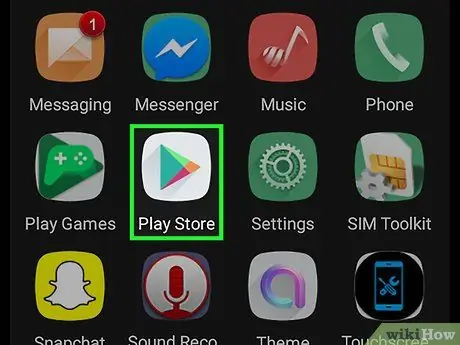
Adım 1. Cihaza Nova Launcher yükleyin
Samsung, OnePlus, Huawei veya LG cihazınız yoksa ve uygulama çekmecesinden uygulamaları gizlemenin kolay bir yoluna ihtiyacınız varsa, en iyi seçeneğiniz Nova Launcher kullanmaktır. Bu ücretsiz masaüstü değiştirme aracı, uygulamaları gizlemenize olanak tanır. Bu popüler ve saygın uygulamayı Play Store'dan edinebilirsiniz.
- Bu makalede bahsedilmeyen bazı Android cihaz modellerinde uygulamaları gizleme seçeneği olabilir. Bir üçüncü taraf başlatıcı uygulaması yüklemeden önce bu seçeneklerin kullanılabilir olup olmadığını görmek için telefonunuzun veya tabletinizin kılavuzunu okuyun.
- Apex Launcher ve Evie Launcher dahil olmak üzere diğer birçok başlatıcı uygulaması, uygulama gizleme özelliklerini destekler. İzlenecek adımlar Nova Launcher'daki adımlara benzer, ancak aynı değildir.
Adım 2. Ana ekranda boş bir alana dokunun ve basılı tutun
Menü daha sonra görüntülenecektir.
Adım 3. Ayarlar'a dokunun
Nova Launcher ayarlar menüsü açılacaktır.
Menüye “düğmesine dokunarak erişebilirsiniz. Nova Ayarları ” uygulama çekmecesinde.
Adım 4. Uygulama çekmecesine dokunun
Menünün en üstündedir.
Adım 5. Ekranı kaydırın ve Uygulamaları gizle'ye dokunun
Bu seçenek " Uygulamalar " başlığı altındadır.
6. Adım. Gizlemek istediğiniz uygulamaları seçin
Yanında uygulamanın seçildiğini belirten bir onay işareti eklemek için bir uygulamaya dokunun. Uygulama otomatik olarak ana ekrandan ve uygulama çekmecesinden gizlenecektir.
Gizli uygulamaları tekrar göstermek için sayfaya geri dönün ve istediğiniz uygulamaların işaretini kaldırın
Yöntem 6/6: Aygıt Varsayılan Uygulamalarını Devre Dışı Bırakma
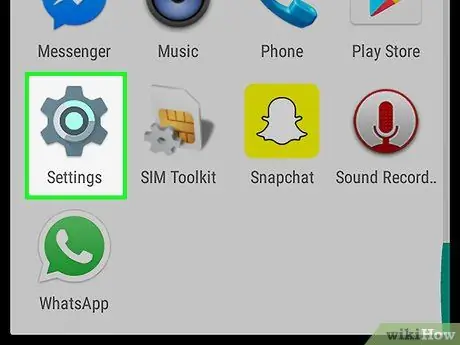
Adım 1. Cihaz ayarları menüsünü açın (“Ayarlar”)
Bu dişli simgesi, uygulama çekmecesindedir. Uygulama çekmecesinde cihazınıza önceden yüklenmiş uygulamaları görmek istemiyorsanız bu yöntemi izleyin.
- Menü adları ve seçenekleri farklılık gösterse de bu yöntem çoğu Android telefon ve tablette izlenebilir.
- Tüm yerleşik uygulamalar devre dışı bırakılamaz, bu nedenle bu yöntem bazı kişiler için istenen sonuçları vermeyebilir.
2. Adım. Uygulamalar'a dokunun veya Uygulamalar ve bildirimler.
Seçenek adı, cihaz modeline göre farklılık gösterebilir.
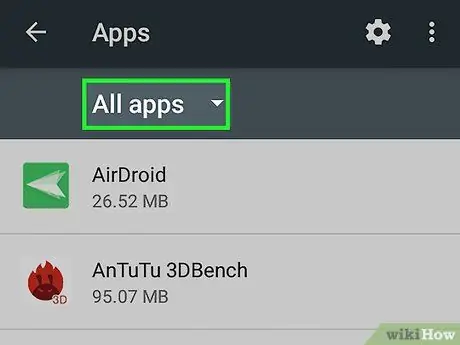
Adım 3. Tüm uygulamaları gösterme seçeneğini seçin
Listedeki uygulamaları filtrelemenize izin veren ekranın üst kısmında bir menü veya sekme görebilirsiniz. Öyleyse, telefonunuzda yüklü olan tüm uygulamaları (sistem uygulamaları dahil) görmenizi sağlayan seçeneği seçin.
- Bir Samsung Galaxy cihazı kullanıyorsanız, açılır menüye dokunun “ Tüm "ve seçin" Etkinleştirilmiş " Bundan sonra, menünün sağ üst köşesindeki üç nokta menü simgesine dokunun ve “ Sistem uygulamalarını göster ”.
- Bir Google Pikseliniz varsa, “ Tüm uygulamaları görün ”.
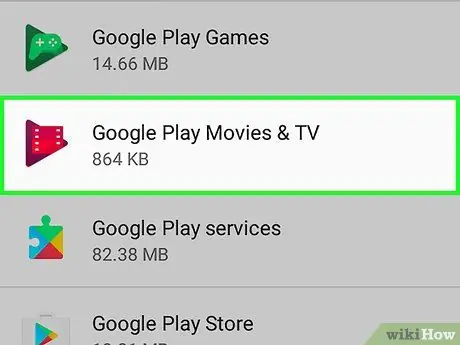
Adım 4. Gizlemek istediğiniz uygulamaya dokunun
Uygulama ile ilgili bilgiler daha sonra yüklenecektir.
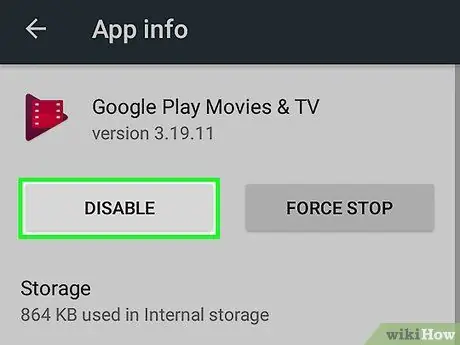
Adım 5. Devre Dışı Bırak'a dokunun
Bu seçeneği görmüyorsanız, “ Durmaya Zorla " ilk. Seçenekler ayrıca “adlı bir alt bölüm içinde gizlenebilir. Depolamak " "Devre Dışı Bırak" seçeneği yoksa seçilen uygulama devre dışı bırakılamaz.
- Bazen, devre dışı bırakırken uygulamayı varsayılan/üretici sürümüyle değiştirmeniz istenir. Bu seçeneği belirleyebilirsiniz, ancak uygulama, cihazın sayfasında/uygulama çekmecesinde görünmeye devam eder.
- Uygulamayı devre dışı bırakarak Play Store'dan da uygulama güncellemeleri almayacaksınız.
- Devre dışı bırakılan uygulamaları “Uygulamalar” menüsünün “Devre Dışı” bölümünde bulabilirsiniz.






